Ständig vor Augen und standardmäßig nicht wirklich informativ und funktional: Der Windows-Desktop. Mit relativ geringem Aufwand lässt sich dieser jedoch um einige sinnvolle Erweiterungen, etwas Eye Candy und einer Vielzahl an Bequemlichkeitsfunktionen ergänzen. Dazu gehören beispielsweise die Anzeige von Wetter, Kalender, Notizen, Feed-Reader, Uhrzeit, Systeminformationen und Steuerungselementen. Einiges an Funktionalität bringt Windows 11 selbst bereits mit, anderes kann nachträglich installiert werden.
Software wie Rainmeter und XWidget bieten eine Fülle an Funktionen, um dem Windows-Desktop ein ästhetisches und informatives Upgrade zu verpassen. Dabei nutzen die beiden erwähnten Programme ein Skin-System, dh. Funktionen können in unterschiedlichsten Erscheinungen auf dem Desktop visualisiert werden. Weiters können in Rainmeter auch eigene Funktionen in C# programmiert werden. Persönlich bevorzuge ich Rainmeter, da diese Software quelloffen und frei im Rahmen der GNU GPL 2 Lizenz ist. Auch sprechen der – zumindest meiner mehrjährigen Erfahrung nach – problemlose und ressourcenschonende Betrieb für Rainmeter als primäre Desktop-Skin-Engine.

XWidget bietet ähnliche Funktionen, ist jedoch proprietäre Software und kostenpflichtig über Steam erhältlich. Da XWidget von einem in China ansässigen Entwickler stammt, ist ein gesundes Maß an Vorsicht betreffend Datensicherheit geboten. Zusätzlich wird XWidget auch von manchen Virenscannern als Trojaner/Miner erkannt, was jedoch false-positives sein dürften. Auf meinem Experimentalsystem konnte ich diesbezüglich keine Anzeichen feststellen, weder erhöhte cpu/gpu-Auslastung noch fragwürdige offene Ports oder Verbindungen. Anmerkung: Eine Deep-Packet-Inspection wurde nicht durchgeführt.
Windows 11 Bordmittel
Windows 11 beitet bereits ein paar Funktionen, um direkt am Desktop Apps einzubinden, die nach dem Systemstart erhalten bleiben (sollten ;). Dazu gehört die Kurznotizen-App, die genau das macht, wonach diese sich anhört: Notizen festhalten und auf dem Desktop anzeigen. Die Notizen werden auch über mehrere Geräte hinweg synchronisiert.

Auch mehr-oder-weniger-neu sind die Widgets für Windows 11. Damit kann auf Tastendruck eine Auswahl an informativen Komponenten eingeblendet werden, wobei diese nach eigenen Wünschen konfigurierbar sind. Aufgerufen wird das Widget-Fenster mit dem Tastenkürzel Win-W oder durch das entsprechende Icon in der Taskleiste.

Rainmeter
Sollen Funktionen und Informationen jedoch direkt auf dem Wallpaper/Hintergrund des Desktops angezeigt werden, kann dafür Rainmeter eingesetzt werden. Die Installation erfolgt über den Download der freien Software direkt von der Website. Nach der Installation können eine Vielzahl an Skins und Skin-Packages installiert werden, die definieren, wie und was am Desktop visualisiert werden soll. Ideal ist sowas für Multi-Monitor-Systeme, bei denen der Sekundärmonitor für die Darstellung diversester Informationen genutzt werden kann.
Rainmeter kann beispielsweise die folgenden Funktionen und Steuerelemente anzeigen: Zeit/Datum/Ort, Wetter, Docks, Systeminformationen, Kalender, RSS-Reader, News-Reader, Audio-Visualizer, Suchleisten, Zitate, Notizen, Mails, Musikplayer, Bildergalerien, Animationen usw… Das jeweilige Skin bestimmt das Aussehen dieser Funktionen, zusätzliche Funktionalität kann mit Plugins hinzugefügt werden. Leider unterstützen nicht alle Skins jede mögliche Funktion, weshalb ein wenig Recherche nötig ist, um seinen Custom-Desktop zusammenzustellen. Die Liste weiter unten im Text ist ein Ausgangspunkt für Skin-Recherchen.





Skins können aus verschiedenen Quellen geladen und einfach per Doppelklick installiert werden. Sobald die Skins hinzugefügt wurden, können die einzelnen Fenster konfiguriert werden. Auch mehrere Instanzen desselben Fensters sind möglich. Die Software unterstützt auch Mehrsprachigkeit.
Quellen für Skins sind beispielsweise (auf Versionen achten):
Ich persönlich nutze den Sonder-Skin, da mir dieser eine dezente Informationsfülle bietet und gut mit diversen Desktop-Hintergründen harmoniert. Anmerkung: Hintergründe müssen selbst installiert werden, diese sind nicht Teil der Skins. Übrigens können auch Fenster mehrerer Skins kombiniert werden, dahingehend bestehen keine Beschränkungen. Grundsätzlich gibt es vorkonfigurierte Skin-Packages, die aus mehreren Fenstern und Funktionen bestehen, es können aber auch Funktionen wie ein RSS-Reader einzeln installiert werden. Skins können auf dem Desktop fixiert, bzw. durchklickbar gemacht werden, um diese nicht unabsichtlich zu verschieben. Weiters können die Durchsichtigkeit, Größe, Farben usw. der Skins angepasst werden. Zu jedem Skin sind oft auch Varianten bzw. weitere funktionale Einstellungen möglich.

Für den Einstieg in Rainmeter empfiehlt sich die Dokumentation Getting Started direkt auf der Website. Darin sind die Konzepte und Modifizierbarkeit der Plugins/Skins in aller Kürze und verständlich erläutert. In der weiterführenden Anleitung findet sich auch die Beschreibung, wie eigene Plugins programmiert oder bestehende angepasst werden können. Mit der Möglichkeit Lua-Skripte zu laden und auszuführen, kann Rainmeter ebenfalls einfach um beliebige Funktionen ergänzt werden.
Braucht man sowas? Wahrscheinlich nicht unbedingt. Es ist aber eine schöne Möglichkeit, seinen Desktop eigenhändig zu customizen und nebenbei auch noch um ein paar durchaus sinnvolle Funktionen zu erweitern.